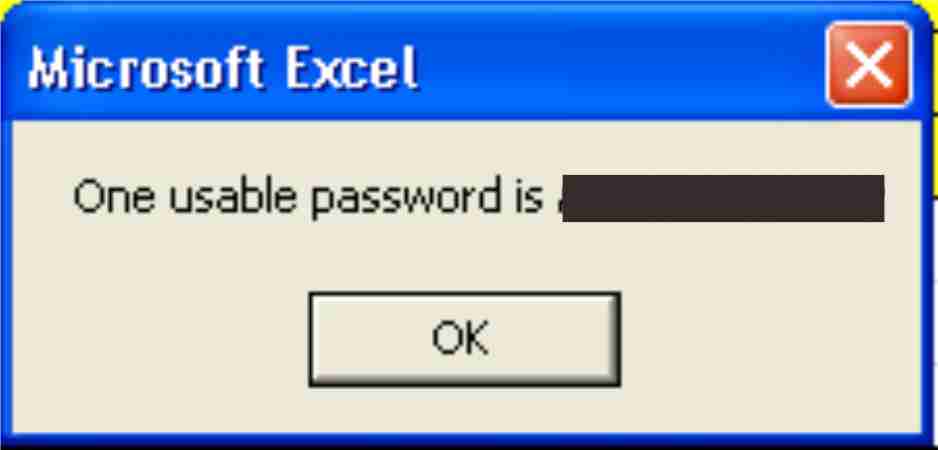Microsoft Excel adalah program komputer aplikasi pengolah angka yang sangat populer. Banyak orang menggunakan Excel untuk berbagai keperluan, seperti menghitung data, membuat tabel dan grafik, mengelola database, dan masih banyak lagi. Namun, terkadang kita bisa kehilangan akses ke berkas Excel karena lupa kata sandi, atau tidak bisa membuka berkas karena terproteksi oleh password.
Cara membuka aplikasi Sheet Excel yang di Protect
Jika Anda mengalami masalah ini, ada beberapa cara untuk membuka berkas Excel yang di-protect. Salah satunya adalah dengan menggunakan software khusus seperti Passper for Excel. Software ini mampu membuka berkas Excel yang di-protect dengan mudah tanpa memerlukan sandi atau password. Berikut adalah langkah-langkah untuk menggunakan software Passper for Excel:
- Download dan instal software Passper for Excel di komputer Anda.
- Buka software tersebut dan pilih opsi “Recover Passwords”.
- Setelah itu, klik tombol “Add” dan pilih berkas Excel yang ingin Anda buka.
- Klik opsi “Next” dan pilih jenis serangan yang ingin Anda gunakan.
- Klik tombol “Start” dan biarkan software tersebut bekerja untuk membuka berkas Excel.
- Jika berhasil, Anda akan melihat kata sandi yang digunakan untuk melindungi berkas Excel.
Itulah cara membuka aplikasi Sheet Excel yang di Protect menggunakan software Passper for Excel. Namun, jika Anda tidak ingin menggunakan software tambahan, Anda juga bisa menggunakan metode manual berikut:
- Buka berkas Excel yang di-protect dan klik tombol “File” di pojok kiri atas.
- Pilih opsi “Info” dan kemudian klik tombol “Protect Workbook” yang berada di bawah opsi “Permissions”.
- Pilih opsi “Encrypt with Password” dan hapus kata sandi yang sudah ada di kotak “Password”.
- Klik tombol “OK” dan simpan berkas Excel Anda.
- Buka kembali berkas Excel yang sudah disimpan dan ketika diminta kata sandi, klik tombol “Cancel”.
- Berkas Excel Anda sekarang sudah bisa dibuka tanpa memerlukan password.
Cara membuka file Excel 2010 yang di password
Jika Anda menggunakan Microsoft Excel 2010, untuk membuka file yang di password, tidak bisa menggunakan cara manual seperti di Excel versi sebelumnya. Namun, Anda masih bisa menggunakan beberapa cara lainnya seperti berikut:
- Pertama, buka berkas Excel yang di-protect dan klik tombol “File” di pojok kiri atas.
- Pilih opsi “Save As” dan simpan berkas Anda dengan nama baru.
- Pada jendela yang muncul, pilih format berkas “XML Spreadsheet 2003” dan klik tombol “Save”.
- Setelah itu, buka berkas baru yang sudah Anda simpan dan hapus semua konten yang tidak perlu.
- Simpan kembali berkas tersebut dan ubah formatnya kembali ke format “Excel Workbook”.
- Buka kembali berkas Excel yang sudah diubah formatnya dan Anda akan melihat bahwa berkas tersebut sudah tidak di-protect lagi.
Selain cara di atas, Anda juga bisa menggunakan software recover password seperti Passper for Excel yang sudah disebutkan sebelumnya.
FAQ
1. Bisakah Excel dibuka tanpa password?
Ya, Excel bisa dibuka tanpa memerlukan password jika Anda menggunakan metode manual seperti yang sudah dijelaskan di atas. Anda juga bisa menggunakan software seperti Passper for Excel untuk membuka berkas Excel yang di-protect dengan mudah tanpa memerlukan password.
2. Apakah ada risiko keamanan dalam membuka berkas Excel yang di-protect?
Ya, membuka berkas Excel yang di-protect bisa membawa risiko keamanan, terutama jika Anda menggunakan software yang tidak jelas sumbernya. Software seperti ini bisa saja mengandung malware atau virus yang dapat merusak komputer Anda atau membahayakan data pribadi Anda. Oleh karena itu, pastikan untuk menggunakan software yang resmi dan terpercaya seperti Passper for Excel.
Video Tutorial: Cara Membuka Excel Yang Di Protect Menghapus Proteksi Sandi Password
Berikut adalah video tutorial tentang cara membuka Excel yang di-protect dengan menghapus proteksi sandi password:
Dalam video tersebut, dijelaskan langkah-langkah untuk membuka berkas Excel yang di-protect dengan menggunakan metode manual seperti yang sudah dijelaskan sebelumnya. Video tutorial ini bisa menjadi referensi jika Anda ingin mempraktekkan sendiri cara membuka berkas Excel yang di-protect.
Jadi, itulah beberapa cara untuk membuka berkas Excel yang di-protect atau di password. Pastikan untuk menggunakan cara yang tepat dan terpercaya agar Anda tidak mengalami masalah lainnya. Semoga artikel ini bermanfaat bagi Anda yang sedang mencari solusi untuk membuka berkas Excel yang terproteksi.